
คู่มือผู้ใช้ ThinkPad X260

หมายเหตุ: ก่อนใช้ข้อมูลนี้และผลิตภัณฑ์ตามข้อมูลนี้ โปรดอ่านและทำความเข้าใจเนื้อหาต่อไปนี้:
• คู่มือความปลอดภัย การรับประกัน และติดตั้ง
• Regulatory Notice
• “ข้อมูลสำคัญด้านความปลอดภัย” บนหน้าที่ vii
• ภาคผนวก F “ประกาศ” บนหน้าที่ 209
คุณสามารถอ่านคู่มือความปลอดภัย การรับประกัน และการติดตั้ง รวมทั้ง Regulatory Notice ได้ที่เว็บไซต์การ
สนับสนุน Lenovo
®
Support ที่
http://www.lenovo.com/UserManuals
ฉบับตีพิมพ์ครั้งที่ห้า (มิถุนายน
© Copyright Lenovo 2015,
ประกาศเกี่ยวกับสิทธิ์แบบจำกัดและได้รับการกำหนด: หากมีการนำเสนอข้อมูลหรือซอฟต์แวร์ตามสัญญา General Services
Administration “GSA” การใช้ การผลิตซ้ำ หรือการเปิดเผยจะเป็นไปตามข้อจำกัดที่กำหนดไว้ในสัญญาหมายเลขGS-35F05925
2017)
2017.

สารบัญ
ก่อนใช้งานผลิตภัณฑ์ . . . . . . . . . . v
ข้อมูลสำคัญด้านความปลอดภัย . . . . . . . . . .vii
เงื่อนไขที่ต้องดำเนินการโดยทันที . . . . . . vii
บริการและการอัปเกรด . . . . . . . . . viii
สายไฟและอุปกรณ์แปลงไฟ. . . . . . . . . x
สายไฟพ่วงและอุปกรณ์ที่เกี่ยวข้อง . . . . . . xii
เต้าเสียบและเต้ารับ . . . . . . . . . . . xiii
คำชี้แจงเกี่ยวกับแหล่งจ่ายไฟ . . . . . . . xiii
อุปกรณ์ภายนอก . . . . . . . . . . . . xiv
ประกาศเกี่ยวกับแบตเตอรี่โดยทั่วไป . . . . .xv
ประกาศเกี่ยวกับแบตเตอรี่แบบถอดและชาร์จได้
. . . . . . . . . . . . . . . . . . .xv
ประกาศเกี่ยวกับแบตเตอรี่ภายในแบบชาร์จได้. xvi
ประกาศเกี่ยวกับแบตเตอรี่เซลล์แบบเหรียญและ
ชาร์จไม่ได้ . . . . . . . . . . . . . . xvi
การระบายความร้อนและระบายอากาศผลิตภัณฑ์
. . . . . . . . . . . . . . . . . . xvii
คุณลักษณะของคอมพิวเตอร์ . . . . . . . . . . 12
ข้อมูลจำเพาะคอมพิวเตอร์ . . . . . . . . . . . 14
สภาพแวดล้อมการทำงาน . . . . . . . . . . . 14
โปรแกรมของ Lenovo . . . . . . . . . . . . 15
การเข้าถึงโปรแกรมของ Lenovo . . . . . . 15
ข้อมูลเบื้องต้นเกี่ยวกับโปรแกรม Lenovo. . . 16
บทที่ 2. การใช้คอมพิวเตอร์ของคุณ . . 21
การลงทะเบียนคอมพิวเตอร์ . . . . . . . . . . 21
คำถามที่พบบ่อย. . . . . . . . . . . . . . . 22
รับความช่วยเหลือเกี่ยวกับระบบปฏิบัติการ Windows. 23
แป้นพิเศษ . . . . . . . . . . . . . . . . . 23
แป้นฟังก์ชันและการกดแป้นพิมพ์พร้อมกัน . . 23
แป้น Windows . . . . . . . . . . . . 25
อุปกรณ์ชี้ตำแหน่ง ThinkPad . . . . . . . . . . 26
อุปกรณ์ชี้ตำแหน่ง TrackPoint. . . . . . . 27
แทร็คแพด . . . . . . . . . . . . . . 28
ข้อมูลด้านความปลอดภัยเกี่ยวกับกระแสไฟฟ้า xix
ประกาศเรื่องจอภาพผนึกเหลว (LCD) . . . . .xx
การใช้หูฟัง . . . . . . . . . . . . . . xxi
ข้อมูลเพิ่มเติมด้านความปลอดภัย . . . . . xxi
บทที่ 1. ภาพรวมผลิตภัณฑ์ . . . . . . . 1
การแสดงตำแหน่งปุ่มควบคุมคอมพิวเตอร์ ขั้วต่อ และ
ไฟแสดงสถานะ . . . . . . . . . . . . . . . . 1
มุมมองด้านหน้า . . . . . . . . . . . . . 1
มุมมองด้านขวา . . . . . . . . . . . . . 3
มุมมองด้านซ้าย . . . . . . . . . . . . . 6
มุมมองด้านล่าง . . . . . . . . . . . . . 7
ไฟแสดงสถานะ . . . . . . . . . . . . . 8
การระบุตำแหน่งข้อมูลสำคัญของผลิตภัณฑ์ . . . . . 9
ประเภทและรุ่นของเครื่อง . . . . . . . . . 9
ข้อมูล FCC ID และ IC Certification . . . . 10
ป้ายสำหรับระบบปฏิบัติการ Windows. . . . 11
รูปแบบการสัมผัสของ แทร็คแพด . . . . . 29
แทนที่ฝาครอบของแกนชี้ตำแหน่ง . . . . . 30
การกำหนดอุปกรณ์ชี้ตำแหน่ง ThinkPad เอง . 31
การจัดการพลังงาน. . . . . . . . . . . . . . 31
การใช้ไฟ ac . . . . . . . . . . . . . 31
การตรวจสอบสถานะแบตเตอรี่ . . . . . . 32
การชาร์จแบตเตอรี่ . . . . . . . . . . . 33
การจัดการพลังงานแบตเตอรี่ . . . . . . . 33
โหมดประหยัดพลังงาน . . . . . . . . . 33
การจัดการแบตเตอรี่ . . . . . . . . . . 34
การเชื่อมต่อเครือข่าย . . . . . . . . . . . . . 36
การเชื่อมต่ออีเทอร์เน็ต . . . . . . . . . 36
การเชื่อมต่อไร้สาย . . . . . . . . . . . 37
การใช้จอแสดงผลภายนอก . . . . . . . . . . . 41
การเชื่อมต่อจอแสดงผลภายนอก . . . . . . 41
การเลือกโหมดแสดงผล . . . . . . . . . 42
การเปลี่ยนการตั้งค่าจอแสดงผล . . . . . . 43
i

การใช้คุณลักษณะด้านเสียง . . . . . . . . . . 43
การติดตั้งระบบปฏิบัติการ Windows 7 . . . 85
การใช้กล้อง . . . . . . . . . . . . . . . . 44
การใช้แฟลชมีเดียการ์ดหรือสมาร์ทการ์ด. . . . . . 45
บทที่ 3. การปรับปรุงคอมพิวเตอร์ของ
คุณ. . . . . . . . . . . . . . 47
การค้นหาอุปกรณ์เสริมสำหรับ ThinkPad . . . . . 47
ชุดเชื่อมต่ออุปกรณ์ ThinkPad . . . . . . . . . 47
ThinkPad Basic Dock, ThinkPad Pro Dock
และ ThinkPad Ultra Dock . . . . . . . . 48
ThinkPad WiGig Dock . . . . . . . . . 58
บทที่ 4. คุณและคอมพิวเตอร์ของคุณ . 63
ความสามารถในการเข้าใช้งานและความสะดวก . . . 63
ข้อมูลการป้องกันการบาดเจ็บจากการทำงาน . 63
ความสะดวกสบาย . . . . . . . . . . . 64
ข้อมูลการใช้งาน . . . . . . . . . . . . 65
การเดินทางพร้อมกับคอมพิวเตอร์ . . . . . . . . 68
เคล็ดลับการเดินทาง . . . . . . . . . . 68
อุปกรณ์เสริมสำหรับการเดินทาง . . . . . . 69
การติดตั้งระบบปฏิบัติการ Windows 10 . . . 87
การติดตั้งไดรเวอร์อุปกรณ์ . . . . . . . . . . . 88
การใช้โปรแกรม ThinkPad Setup . . . . . . . . 88
เมนู Main . . . . . . . . . . . . . . 89
เมนู Config . . . . . . . . . . . . . . 90
เมนู Date/Time . . . . . . . . . . . . 100
เมนู Security . . . . . . . . . . . . . 100
เมนู Startup . . . . . . . . . . . . . 110
เมนู Restart . . . . . . . . . . . . . 112
การอัพเดต UEFI BIOS . . . . . . . . . 112
การใช้การจัดการระบบ . . . . . . . . . . . . 113
การตั้งค่าคุณลักษณะการจัดการ . . . . . . 114
บทที่ 7. การป้องกันปัญหา . . . . . . .117
เคล็ดลับทั่วไปเพื่อป้องกันปัญหา. . . . . . . . . 117
การตรวจสอบว่าไดรเวอร์อุปกรณ์เป็นปัจจุบัน . . . . 118
การดูแลคอมพิวเตอร์ของคุณ . . . . . . . . . . 119
การทำความสะอาดฝาครอบคอมพิวเตอร์. . . 122
บทที่ 5. ความปลอดภัย . . . . . . . . 71
การใช้รหัสผ่าน . . . . . . . . . . . . . . . 71
การพิมพ์รหัสผ่าน . . . . . . . . . . . 71
รหัสผ่านในการเปิดเครื่อง . . . . . . . . 72
รหัสผ่านของผู้ควบคุม . . . . . . . . . . 72
รหัสผ่านฮาร์ดดิสก์ . . . . . . . . . . . 74
ความปลอดภัยของฮาร์ดดิสก์ . . . . . . . . . . 77
การติดตั้งชิปรักษาความปลอดภัย . . . . . . . . 78
การใช้เครื่องอ่านลายนิ้วมือ. . . . . . . . . . . 79
ประกาศเกี่ยวกับการลบข้อมูลออกจากไดรฟ์จัดเก็บ
ภายใน . . . . . . . . . . . . . . . . . . 83
การใช้ไฟร์วอลล์ . . . . . . . . . . . . . . . 84
การป้องกันข้อมูลจากไวรัส . . . . . . . . . . . 84
บทที่ 6. การกำหนดค่าขั้นสูง. . . . . . 85
การติดตั้งระบบปฏิบัติการใหม่ . . . . . . . . . 85
บทที่ 8. การแก้ไขปัญหาของ
คอมพิวเตอร์. . . . . . . . .125
การวินิจฉัยปัญหา . . . . . . . . . . . . . . 125
การแก้ไขปัญหา . . . . . . . . . . . . . . . 126
คอมพิวเตอร์ไม่ตอบสนองการทำงาน . . . . 126
การหกรดแป้นพิมพ์. . . . . . . . . . . 127
ข้อความแสดงข้อผิดพลาด . . . . . . . . 127
สัญญาณเตือนแสดงข้อผิดพลาด . . . . . . 129
ปัญหาต่างๆ เกี่ยวกับโมดูลหน่วยความจำ . . 130
ปัญหาเกี่ยวกับเครือข่าย . . . . . . . . . 130
ปัญหาเกี่ยวกับแป้นพิมพ์และอุปกรณ์ชี้ตำแหน่
งอื่นๆ . . . . . . . . . . . . . . . . 133
ปัญหาเกี่ยวกับการแสดงผลและอุปกรณ์
มัลติมีเดีย. . . . . . . . . . . . . . . 134
ปัญหาเกี่ยวกับเครื่องอ่านลายนิ้วมือ. . . . . 141
ปัญหาเกี่ยวกับแบตเตอรี่และกำลังไฟ . . . . 142
ii คู่มือผู้ใช้ ThinkPad X260

ปัญหาเกี่ยวกับไดรฟ์และอุปกรณ์เก็บข้อมูลอื่นๆ
. . . . . . . . . . . . . . . . . . 145
ปัญหาเกี่ยวกับซอฟต์แวร์ . . . . . . . . 146
ปัญหาเกี่ยวกับพอร์ตและขั้วต่อ . . . . . . 147
ก่อนการติดต่อหา Lenovo . . . . . . . . . . . 183
การขอรับความช่วยเหลือและบริการ . . . . . . . 184
การใช้งานโปรแกรมวินิจฉัย . . . . . . . . 184
เว็บไซต์บริการสนับสนุนของ Lenovo . . . . 185
บทที่ 9. ภาพรวมการกู้คืนข้อมูล . . . .149
ภาพรวมการกู้คืนระบบสำหรับระบบปฏิบัติการ
Windows 7 . . . . . . . . . . . . . . . . 149
การสร้างและใช้งานสื่อการกู้คืนข้อมูล . . . . 149
การดำเนินการสำรองข้อมูลและการกู้คืน . . . 151
การใช้พื้นที่ทำงาน Rescue and Recovery. . 152
การสร้างและใช้งานสื่อสำหรับกู้คืน . . . . . 153
การติดตั้งโปรแกรมและไดรเวอร์อุปกรณ์ที่ติดตั้ง
อยู่ก่อนแล้วใหม่ . . . . . . . . . . . . 154
การแก้ไขปัญหาการกู้คืน . . . . . . . . . 155
ภาพรวมการกู้คืนระบบสำหรับระบบปฏิบัติการ
Windows 10 . . . . . . . . . . . . . . . . 156
การรีเซ็ตคอมพิวเตอร์ของคุณ . . . . . . . 156
การใช้ตัวเลือกการเริ่มต้นขั้นสูง . . . . . . 157
การเรียกคืนระบบปฏิบัติการของคุณในกรณีที่
การเริ่มต้น Windows 10 ล้มเหลว . . . . . 157
การสร้างไดรฟ์ USB การกู้คืนข้อมูลและการใช้
งาน . . . . . . . . . . . . . . . . . 157
การโทรหา Lenovo . . . . . . . . . . . 185
การซื้อบริการเพิ่มเติม. . . . . . . . . . . . . 186
ภาคผนวก A. ข้อมูลเพิ่มเติมเกี่ยวกับ
ระบบปฏิบัติการ Ubuntu . .187
ภาคผนวก B. ข้อมูลกฎข้อบังคับ. . . .189
การบอกตำแหน่งเสาอากาศไร้สาย UltraConnect . . 189
ข้อมูลเกี่ยวกับระบบไร้สาย . . . . . . . . . . . 190
ข้อมูลความสอดคล้องกับวิทยุไร้สาย. . . . . 192
การค้นหาประกาศข้อบังคับของระบบไร้สาย. . 192
ข้อมูลเกี่ยวกับเอกสารรับรอง . . . . . . . . . . 193
คำประกาศเกี่ยวกับการจัดประเภทการส่งออก. . . . 193
ประกาศเกี่ยวกับการแผ่คลื่นอิเล็กทรอนิกส์ . . . . . 193
การจัดทำใบรับรองของคณะกรรมการกลางกำกับ
ดูแลกิจการสื่อสาร. . . . . . . . . . . . 193
แถลงการณ์ข้อกำหนดการปล่อยสัญญาณรบกวน
ประเภท B ในเขตอุตสาหกรรมแคนาดา . . . 194
ความสอดคล้องกับสหภาพยุโรป . . . . . . 194
บทที่ 10. การเปลี่ยนอุปกรณ์. . . . . .159
การป้องกันไฟฟ้าสถิต. . . . . . . . . . . . . 159
ปิดการใช้แบตเตอรี่ในตัว. . . . . . . . . . . . 160
การติดตั้งหรือการเปลี่ยนการ์ด micro SIM . . . . . 160
การเปลี่ยนแบตเตอรี่แบบถอดได้. . . . . . . . . 162
การเปลี่ยนส่วนประกอบฝาครอบใต้ตัวเครื่อง . . . . 165
การเปลี่ยนไดรฟ์จัดเก็บภายใน . . . . . . . . . 166
การเปลี่ยนสายและโครงยึดสายเคเบิลไดรฟ์จัดเก็บ
ภายใน . . . . . . . . . . . . . . . . . . 170
การเปลี่ยนโมดูลหน่วยความจำ . . . . . . . . . 176
การเปลี่ยนการ์ด WAN แบบไร้สาย M.2 . . . . . . 178
บทที่ 11. การขอรับการสนับสนุน . . .183
รายละเอียดความสอดคล้องประเภท B ของ
เยอรมนี . . . . . . . . . . . . . . . 195
รายละเอียดความสอดคล้องประเภท B ของ
VCCI ญี่ปุ่น . . . . . . . . . . . . . . 196
ประกาศเกี่ยวกับความสอดคล้องของญี่ปุ่นว่าด้วย
ผลิตภัณฑ์ที่เชื่อมต่อกับสายไฟหลัก ที่มีกระแส
ไฟฟ้าที่กำหนดน้อยกว่าหรือเท่ากับ 20 A ต่อ
เฟส . . . . . . . . . . . . . . . . . 196
คำเตือนเกี่ยวสายไฟ AC ของประเทศญี่ปุ่น . . 196
ข้อมูลบริการของผลิตภัณฑ์ Lenovo สำหรับ
ประเทศไต้หวัน. . . . . . . . . . . . . 196
เครื่องหมายรับรองมาตรฐาน Eurasian . . . . . . 196
การแจ้งเตือนเสียงของบราซิล . . . . . . . . . . 196
iii

ภาคผนวก C. รายละเอียดเกี่ยวกับ WEEE
และการรีไซเคิล . . . . . . .197
ข้อมูลสำคัญเกี่ยวกับ WEEE . . . . . . . . . . 197
ข้อมูลการรีไซเคิลของจีน. . . . . . . . . . . . 198
รายละเอียดเกี่ยวการรีไซเคิลของญี่ปุ่น . . . . . . 198
ข้อมูลการรีไซเคิลของบราซิล . . . . . . . . . . 199
RoHS ของสหภาพยุโรป. . . . . . . . . . . . 203
RoHS ของตุรกี . . . . . . . . . . . . . . . 203
RoHS ของยูเครน . . . . . . . . . . . . . . 203
RoHS ของอินเดีย . . . . . . . . . . . . . . 203
RoHS ของประเทศจีน . . . . . . . . . . . . 204
RoHS ของไต้หวัน . . . . . . . . . . . . . . 205
ข้อมูลการรีไซเคิลแบตเตอรี่สำหรับไต้หวัน . . . . . 200
ข้อมูลการรีไซเคิลแบตเตอรี่สำหรับสหภาพยุโรป . . . 200
ข้อมูลเกี่ยวกับการรีไซเคิลแบตเตอรี่สำหรับประเทศ
สหรัฐอเมริกาและแคนาดา . . . . . . . . . . . 201
ภาคผนวก D. ข้อบังคับว่าด้วยการ
ควบคุมวัตถุที่เป็นอันตราย
(RoHS). . . . . . . . . . . .203
ภาคผนวก E. ข้อมูลเกี่ยวกับรุ่น
ENERGY STAR . . . . . . .207
ภาคผนวก F. ประกาศ . . . . . . . . .209
เครื่องหมายการค้า . . . . . . . . . . . . . . 210
iv คู่มือผู้ใช้ ThinkPad X260

ก่อนใช้งานผลิตภัณฑ์
ขอให้ปฏิบัติตามเคล็บลับสำคัญที่ให้ข้อมูลไว้ในส่วนนี้ เพื่อรับความเพลิดเพลินและประโยชน์สูงสุดจากการใช้งาน
คอมพิวเตอร์ หากไม่ปฏิบัติตาม อาจทำให้ไม่สบายหรือได้รับบาดเจ็บ หรืออาจทำให้คอมพิวเตอร์ขัดข้อง
ป้องกันตนเองจากความร้อนที่เกิดจากคอมพิวเตอร์
เมื่อเปิดคอมพิวเตอร์หรือชาร์จแบตเตอรี่ ตัวเครื่อง ที่พักข้อมือ และชิ้นส่วนอื่นๆ
อาจร้อนจัด อุณหภูมิของเครื่องขึ้นอยู่กับระดับไฟชาร์จแบตเตอรี่ที่เหลืออยู่และการ
ทำงานต่างๆ ของระบบ
เมื่อเครื่องสัมผัสกับร่างกายเป็นเวลานานแม้จะสวมเสื้อผ้า อาจทำให้ไม่สบายหรือ
เกิดรอยไหม้ที่ผิวหนัง
• พยายามอย่าให้มือ ตัก หรือส่วนใดของร่างกายโดนส่วนที่ร้อนจัดของ
คอมพิวเตอร์เป็นเวลานาน
• เอามือออกจากแป้นพิมพ์เป็นระยะๆ โดยยกแขนขึ้นจากที่พักข้อมือ
การป้องกันตนเองจากความร้อนที่เกิดจากอุปกรณ์แปลงไฟ ac
ความร้อนก่อตัวขึ้นเมื่อเสียบอุปกรณ์แปลงไฟ ac เข้ากับเต้ารับไฟฟ้าและ
คอมพิวเตอร์
เมื่อเครื่องสัมผัสกับร่างกายเป็นเวลานานแม้จะสวมเสื้อผ้า อาจทำให้เกิดรอยไหม้ที่
ผิวหนัง
• ขณะใช้งานอุปกรณ์แปลงไฟ ac อย่าวางพิงกับส่วนใดส่วนหนึ่งของร่างกาย
• ห้ามใช้ทำความอบอุ่นให้แก่ร่างกาย
อย่าให้คอมพิวเตอร์เปียกน้ำ
เพื่อหลีกเลี่ยงน้ำหกและอันตรายจากไฟฟ้าช็อต อย่าวางของเหลวใดๆ ใกล้
คอมพิวเตอร์
v

การป้องกันไม่ให้สายเคเบิลเกิดความเสียหาย
การใช้สายเคเบิลแรงๆ อาจทำให้สายเคเบิลชำรุดหรือแตกร้าว
เดินสายสื่อสาร หรือสายอุปกรณ์แปลงไฟ ac, เมาส์, แป้นพิมพ์, เครื่องพิมพ์ หรือ
อุปกรณ์อิเล็กทรอนิกส์อื่นๆ รวมทั้งสายโทรศัพท์ ในตำแหน่งที่ไม่มีคนเดินเหยียบ
เดินสะดุด หรือถูกกดทับจากคอมพิวเตอร์และวัตถุอื่นๆ หรือไม่ว่าจะโดยวิธีปฏิบัติ
การใดๆ ที่อาจขัดขวางการทำงานของคอมพิวเตอร์
การปกป้องคอมพิวเตอร์และข้อมูลเมื่อทำการเคลื่อนย้าย
ก่อนเคลื่อนย้ายคอมพิวเตอร์ที่ติดตั้งฮาร์ดดิสก์ไดรฟ์ ให้ดำเนินการอย่างใดอย่างหนึ่ง
ต่อไปนี้:
• ปิดเครื่อง
• ตั้งค่าเครื่องเป็นโหมดสลีป
• ตั้งค่าเครื่องเป็นโหมดไฮเบอร์เนต
การดำเนินการนี้จะช่วยป้องกันไม่ให้คอมพิวเตอร์ได้รับความเสียหายหรือสูญเสีย
ข้อมูล
ถือคอมพิวเตอร์อย่างทะนุถนอม
อย่าให้คอมพิวเตอร์ จอแสดงผล หรืออุปกรณ์ภายนอกตกหล่น เกิดการกระทบ
กระแทก มีรอยขีดข่วน บิดงอ เกิดแรงสั่นสะเทือน ถูกกดหรือมีของหนักวางทับ
พกพาคอมพิวเตอร์ด้วยความระมัดระวัง
• ใช้กระเป๋าใส่คอมพิวเตอร์ที่มีคุณภาพ ซึ่งรองรับแรงกระแทกและปกป้องเครื่องได้ดี
• อย่าใส่คอมพิวเตอร์ลงในกระเป๋าเสื้อผ้าหรือกระเป๋าที่มีของบรรจุจนแน่น
• ก่อนใส่คอมพิวเตอร์ลงในกระเป๋าใส่คอมพิวเตอร์ ให้ปิดเครื่อง ตั้งค่าเป็นโหมดสลีป
หรือโหมดไฮเบอร์เนต อย่าใส่คอมพิวเตอร์ลงในกระเป๋าใส่คอมพิวเตอร์ขณะที่เครื่อง
เปิดอยู่
vi คู่มือผู้ใช้ ThinkPad X260

ข้อมูลสำคัญด้านความปลอดภัย
หมายเหตุ: โปรดอ่านข้อมูลสำคัญด้านความปลอดภัยก่อน
ข้อมูลนี้จะช่วยให้คุณใช้งานคอมพิวเตอร์โน้ตบุ๊กอย่างปลอดภัย ปฏิบัติตามและจดจำข้อมูลทั้งหมดที่ให้มาพร้อมกับ
คอมพิวเตอร์ ข้อมูลในเอกสารฉบับนี้ไม่เปลี่ยนแปลงข้อตกลงในการซื้อผลิตภัณฑ์หรือการรับประกันแบบมีเงื่อนไขของ
Lenovo โปรดอ่านข้อมูลเพิ่มเติมจาก “ข้อมูลการรับประกัน” ใน คู่มือความปลอดภัย การรับประกัน และการติดตั้ง ที่
ให้มาพร้อมกับคอมพิวเตอร์
ความปลอดภัยของลูกค้าคือสิ่งสำคัญ ผลิตภัณฑ์ของเราได้รับการพัฒนาเพื่อให้ปลอดภัยและมีประสิทธิภาพ อย่างไร
ก็ตาม คอมพิวเตอร์ส่วนบุคคลเป็นอุปกรณ์อิเล็กทรอนิกส์ สายไฟ อุปกรณ์แปลงไฟ และคุณลักษณะอื่นๆ อาจทำให้
เกิดความเสี่ยงต่อความปลอดภัย ซึ่งอาจทำให้ร่างกายได้รับบาดเจ็บหรือเกิดความเสียหายต่อทรัพย์สิน โดยเฉพาะ
อย่างยิ่งหากใช้งานไม่ถูกวิธี เพื่อลดความเสี่ยงดังกล่าว โปรดปฏิบัติตามคำแนะนำที่ให้มาพร้อมกับผลิตภัณฑ์ ปฏิบัติ
ตามคำเตือนบนผลิตภัณฑ์และจากคำแนะนำการใช้งาน รวมทั้งทบทวนข้อมูลที่ระบุไว้ในเอกสารเล่มนี้โดยละเอียด เมื่อ
ปฏิบัติตามข้อมูลที่ระบุไว้ในเอกสารเล่มนี้และที่ให้มากับผลิตภัณฑ์อย่างระมัดระวัง จะเป็นการป้องกันตนเองจาก
อันตรายและสร้างสภาพแวดล้อมการทำงานของคอมพิวเตอร์ที่ปลอดภัยยิ่งขึ้น
หมายเหตุ: ข้อมูลนี้จะมีอยู่ในข้อมูลอ้างอิงเรื่องแบตเตอรี่และอุปกรณ์แปลงไฟ นอกจากคอมพิวเตอร์โน้ตบุ๊กแล้ว
ผลิตภัณฑ์บางอย่าง (เช่น ลำโพงและจอภาพ) จะจัดส่งพร้อมกับอุปกรณ์แปลงไฟ หากคุณมีผลิตภัณฑ์ดังกล่าว ข้อมูล
นี้จะใช้กับผลิตภัณฑ์ของคุณด้วย ทั้งนี้ ผลิตภัณฑ์คอมพิวเตอร์จะมีถ่านก้อนกระดุมภายใน ซึ่งจะจ่ายไฟไปยังนาฬิกา
ของระบบแม้ในขณะที่ถอดปลั๊กออกจากคอมพิวเตอร์ ดังนั้น ข้อมูลด้านความปลอดภัยของแบตเตอรี่จะนำมาใช้กับ
ผลิตภัณฑ์คอมพิวเตอร์ทั้งหมด
เงื่อนไขที่ต้องดำเนินการโดยทันที
ผลิตภัณฑ์อาจชำรุดเสียหายหากใช้งานผิดวิธีหรือขาดความเอาใจใส่ ความเสียหายบางจุดของผลิตภัณฑ์
ถือว่าร้ายแรงมากพอจนไม่ควรนำผลิตภัณฑ์มาใช้งานอีก จนกว่าผลิตภัณฑ์จะได้รับการตรวจสอบ และ
ซ่อมแซมโดยช่างบริการที่ได้รับการแต่งตั้งหากจำเป็น
เช่นเดียวกับอุปกรณ์อิเล็กทรอนิกส์อื่นๆ คุณควรใช้ความระมัดระวังเป็นพิเศษเมื่อเปิดใช้งานเครื่อง คุณอาจ
ได้กลิ่นหรือเห็นกลุ่มควันหรือประกายไฟออกจากผลิตภัณฑ์ซึ่งกรณีนี้เกิดขึ้นน้อยมาก หรือคุณอาจได้ยิน
เสียงเหมือนปะทุ, ประทัด หรือเสียงฟ่อ สภาวะดังกล่าวอาจหมายความว่าชิ้นส่วนอิเล็กทรอนิกส์ภายในไม่
สามารถควบคุมหรือทำงานได้อย่างปลอดภัย หรืออาจบ่งชี้ปัญหาด้านความปลอดภัยที่อาจเกิดขึ้นได้ อย่างไร
ก็ตาม อย่าเสี่ยงหรือพยายามวิเคราะห์สถานการณ์ดังกล่าวด้วยตนเอง โปรดติดต่อศูนย์บริการลูกค้าเพื่อขอ
คำแนะนำเพิ่มเติม สำหรับรายการหมายเลขโทรศัพท์ของฝ่ายบริการและสนับสนุนลูกค้า ให้ดูเว็บไซต์ต่อไป
นี้:
vii

http://www.lenovo.com/support/phone
ตรวจสอบคอมพิวเตอร์และคอมโพเนนต์ต่างๆ ดูความเสียหายหรือสึกหรอหรือสัญญาณใดๆ ที่ก่อให้เกิด
อันตราย อย่าใช้ผลิตภัณฑ์หากมีข้อสงสัยเกี่ยวกับสภาพของชิ้นส่วน ติดต่อศูนย์บริการลูกค้าหรือผู้ผลิต
ผลิตภัณฑ์เพื่อขอคำแนะนำเกี่ยวกับวิธีการตรวจสอบผลิตภัณฑ์และส่งซ่อมหากจำเป็น
หากสังเกตเห็นสภาวะใดต่อไปนี้หรือหากคุณกังวลใจเรื่องความปลอดภัยในการใช้ผลิตภัณฑ์ ให้หยุดใช้
ผลิตภัณฑ์ ถอดสายสื่อสารและถอดปลั๊กออกจากเต้ารับ จนกว่าจะขอคำแนะนำเพิ่มเติมจากศูนย์บริการ
ลูกค้า
• สายไฟ ปลั๊กไฟ อุปกรณ์แปลงไฟ สายไฟพ่วง เครื่องป้องกันไฟกระชาก หรือแหล่งจ่ายไฟที่เกิดความเสียหาย
ชำรุด หรือแตกร้าว
• อาการแสดงความร้อนจัด ควัน ประกายไฟ หรือไฟไหม้
• ความเสียหายที่แบตเตอรี่ (เช่น รอยแตก รอยบุบ หรือรอยพับ) การคายประจุจากแบตเตอรี่ หรือมีสิ่งแปลกปลอม
สะสมที่แบตเตอรี่
• เสียงปะทัด เสียงซ่า หรือเสียงปะทุ หรือกลิ่นฉุนที่มาจากผลิตภัณฑ์
• ตังบ่งชี้ว่าของเหลวหก หรือมีวัตถุตกลงไปในผลิตภัณฑ์เกี่ยวกับคอมพิวเตอร์ สายไฟ หรืออุปกรณ์แปลงไฟ
• ผลิตภัณฑ์คอมพิวเตอร์ สายไฟ หรืออุปกรณ์แปลงไฟโดนน้ำ
• ผลิตภัณฑ์ตกหล่นหรือเกิดความเสียหาย
• ผลิตภัณฑ์ไม่ทำงานตามปกติเมื่อคุณปฏิบัติตามคำแนะนำการใช้งาน
หมายเหตุ: หากสังเกตเห็นสภาวะเหล่านี้เกิดกับผลิตภัณฑ์ (เช่น สายไฟพ่วง) ที่ไม่ได้ผลิตขึ้นสำหรับหรือโดย
Lenovo
การเปลี่ยนชิ้นส่วนที่เหมาะสม
®
ให้หยุดใช้ผลิตภัณฑ์ดังกล่าวจนกว่าจะสามารถติดต่อกับผู้ผลิตเพื่อขอคำแนะนำเพิ่มเติม หรือจนกว่าจะได้รับ
บริการและการอัปเกรด
อย่าพยายามซ่อมบำรุงผลิตภัณฑ์ด้วยตนเองหากไม่ได้รับคำแนะนำให้ดำเนินการดังกล่าวจากศูนย์บริการลูกค้าหรือ
จากเอกสารประกอบ หากต้องการซ่อมผลิตภัณฑ์โดยเฉพาะ ควรใช้บริการจากผู้ให้บริการที่ผ่านการรับรองเท่านั้น
หมายเหตุ: ชิ้นส่วนคอมพิวเตอร์บางชิ้นสามารถอัปเกรดหรือเปลี่ยนใหม่โดยลูกค้า การอัปเกรดมีให้เป็นทางเลือก
เท่านั้น อะไหล่ทดแทนที่ผ่านการรับรองว่าสามารถติดตั้งโดยลูกค้าจะเรียกว่าบริการชิ้นส่วนทดแทนสำหรับลูกค้า หรือ
CRU Lenovo มีเอกสารประกอบพร้อมกับคำแนะนำเมื่อถึงส่วนที่ลูกค้าสามารถติดตั้งอุปกรณ์เสริมหรือเปลี่ยน CRU
เมื่อจะติดตั้งหรือเปลี่ยนชิ้นส่วน คุณต้องปฏิบัติตามคำแนะนำทั้งหมดอย่างตั้งใจ สถานะ Off (ปิด) ของไฟแสดงสถานะ
เปิด/ปิดเครื่องไม่จำเป็นต้องหมายความว่าระดับแรงดันไฟฟ้าภายในผลิตภัณฑ์นั้นเป็นศูนย์ ก่อนจะถอดฝาครอบต่างๆ
ออกจากผลิตภัณฑ์ในขณะที่ต่อสายไฟ ให้ตรวจสอบให้แน่ใจทุกครั้งว่าได้ปิดเครื่องและถอดปลั๊กไฟออกจากแหล่งจ่าย
ไฟต่างๆ หากมีข้อสงสัยหรือกังวลใจ โปรดติดต่อศูนย์บริการลูกค้า
viii คู่มือผู้ใช้ ThinkPad X260

หลังจากถอดสายไฟ แม้จะไม่มีชิ้นส่วนใดๆ ในคอมพิวเตอร์ที่เคลื่อนไหว คุณต้องปฏิบัติตามคำเตือนต่อไปนี้เพื่อความ
ปลอดภัย
ข้อควรระวัง:
ชิ้นส่วนที่เคลื่อนไหวซึ่งอาจเป็นอันตราย ให้นิ้วและส่วนต่างๆ ของร่างกายอยู่ห่างจากชิ้นส่วนต่างๆ เสมอ
ข้อควรระวัง:
ก่อนที่คุณจะเปิดฝาครอบคอมพิวเตอร์ ให้ปิดคอมพิวเตอร์และรอสักครู่จนกว่าคอมพิวเตอร์จะเย็นลง
ix

สายไฟและอุปกรณ์แปลงไฟ
อันตราย
x คู่มือผู้ใช้ ThinkPad X260
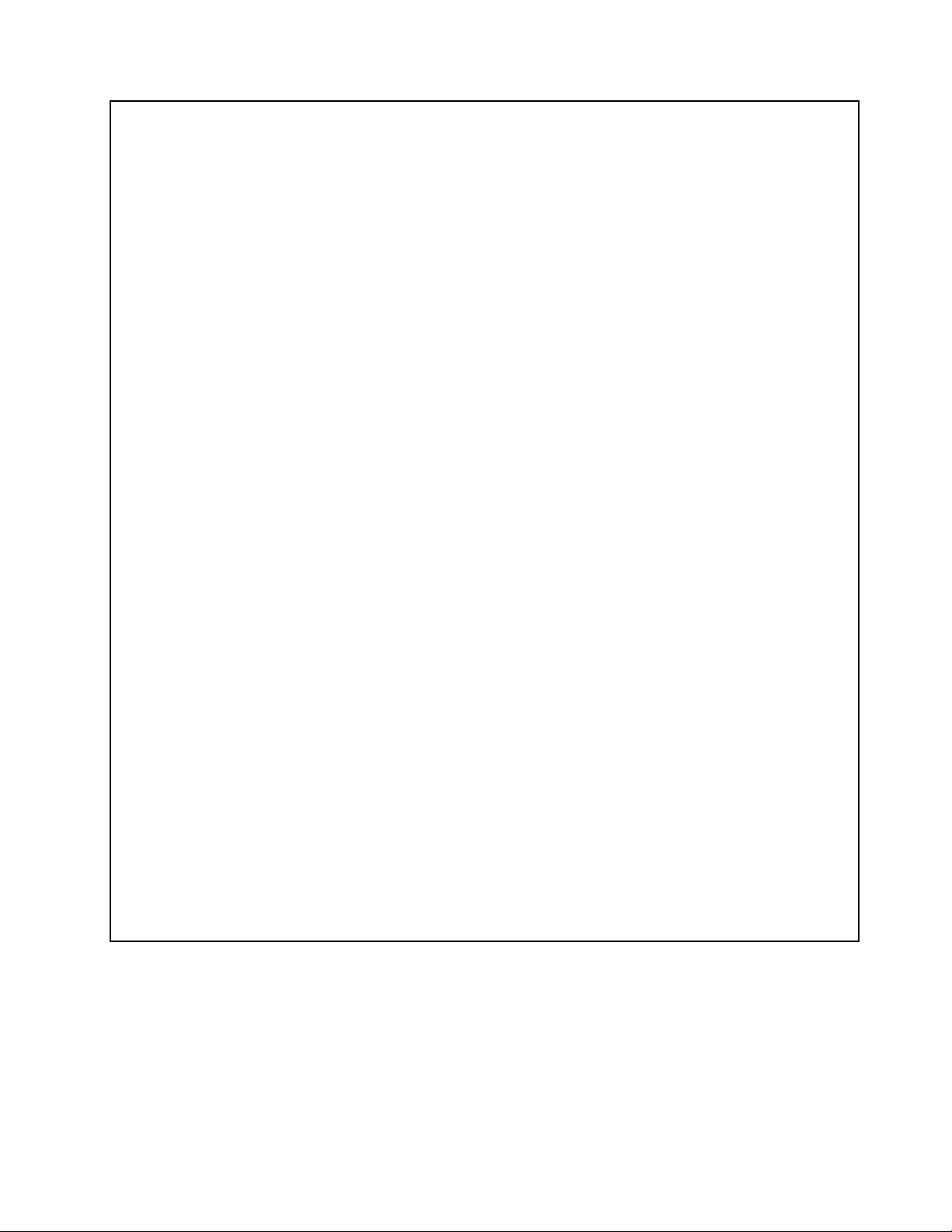
ใช้เฉพาะสายไฟและอุปกรณ์แปลงไฟที่ผู้ผลิตของผลิตภัณฑ์นี้ให้มาเท่านั้น
สายไฟต้องผ่านการตรวจสอบว่าสามารถใช้งานได้อย่างปลอดภัย สำหรับประเทศเยอรมนี สายไฟ
2
ควรมีขนาด H05VV-F, 3G, 0.75 มม.
หรือคุณภาพสูงกว่า สำหรับประเทศอื่นๆ ควรใช้สายไฟตาม
ประเภทที่เหมาะสม
ห้ามม้วนสายไฟรอบอุปกรณ์แปลงไฟหรือวัตถุอื่นๆ การกระทำดังกล่าวจะทำให้เกิดความเค้นที่สาย
ไฟในแบบที่อาจทำให้สายไฟเกิดรอยย่น หลุดลุ่ย หรือแตกร้าว ซึ่งจะแสดงถึงอันตรายต่อความ
ปลอดภัย
เดินสายไฟในตำแหน่งที่ไม่มีคนเดินเหยียบ เดินสะดุด หรือถูกวัตถุอื่นหนีบทุกครั้ง
อย่าทำน้ำหกใส่สายไฟหรืออุปกรณ์แปลงไฟ ตัวอย่างเช่น อย่าวางสายไฟหรืออุปกรณ์แปลงไฟใกล้
อ่างล้างหน้า อ่างอาบน้ำ ห้องน้ำ หรือบนพื้นที่ทำความสะอาดด้วยน้ำยาทำความสะอาดพื้น
ของเหลวต่างๆ อาจทำให้ไฟฟ้าลัดวงจร โดยเฉพาะในกรณีที่สายไฟหรืออุปกรณ์แปลงไฟเกิด
ความเค้นจากการใช้งานผิดวิธี นอกจากนี้ ของเหลวอาจทำให้เกิดสนิมสะสมที่ขั้วสายไฟและ/หรือ
ขั้วต่อที่อุปกรณ์แปลงไฟซึ่งในที่สุดจะทำให้เกิดความร้อนจัด
ให้ต่อสายไฟ และสายสัญญาณตามลำดับที่ถูกต้อง และตรวจสอบให้แน่ใจว่าขั้วต่อสายไฟทั้งหมด
เสียบแน่นเรียบร้อยเข้ากับเต้ารับแล้ว
ห้ามใช้อุปกรณ์แปลงไฟอื่นๆ ที่มีสนิมขึ้นที่ขาต่อสัญญาณไฟ AC หรือแสดงสัญญาณว่าเกิดความ
ร้อนจัด (เช่น ส่วนที่เป็นพลาสติกเปลี่ยนรูป) ที่ขาต่อสัญญาณไฟ AC หรือส่วนใดๆ ของอุปกรณ์
แปลงไฟ
ห้ามใช้สายไฟใดๆ ที่ส่วนปลายของหน้าสัมผัสไฟฟ้าด้านใดด้านหนึ่งแสดงอาการว่าขึ้นสนิมหรือเกิด
ความร้อนจัด หรือตำแหน่งใดๆ ของสายไฟเกิดความเสียหายไม่ว่าจะแบบใดก็ตาม
xi
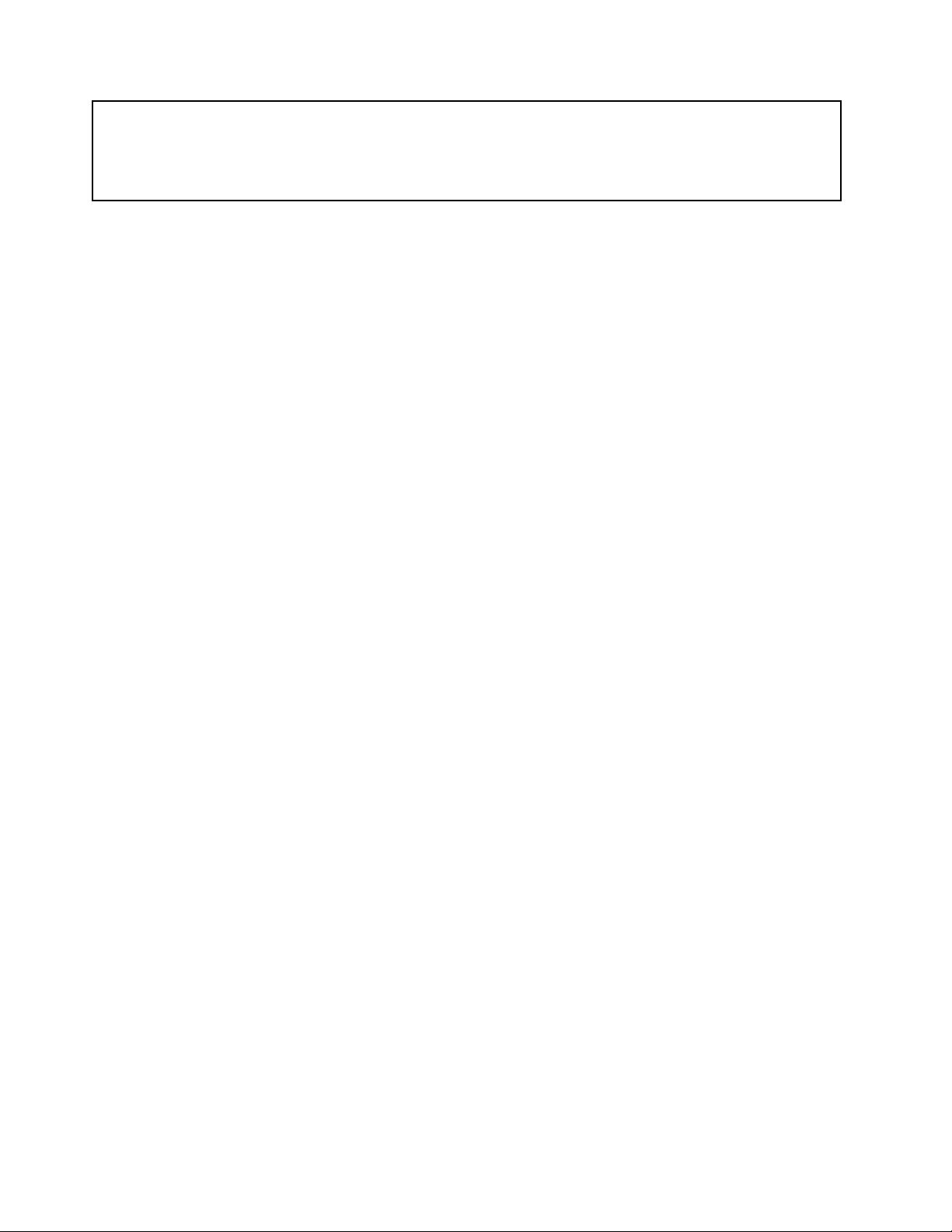
เพื่อป้องกันไม่ให้ชิ้นส่วนดังกล่าวเกิดความร้อนจัด อย่าคลุมอุปกรณ์แปลงไฟด้วยผ้าหรือวัตถุใดๆ
ในขณะที่เสียบอุปกรณ์แปลงไฟเข้ากับเต้ารับไฟฟ้า
สายไฟพ่วงและอุปกรณ์ที่เกี่ยวข้อง
ตรวจสอบให้แน่ใจว่าสายไฟพ่วง เครื่องป้องกันไฟกระชาก เครื่องสำรองไฟ และปลั๊กพ่วงสายไฟที่คุณใช้มีพิกัดกำลัง
ไฟตามข้อกำหนดไฟฟ้าของผลิตภัณฑ์นี้ ห้ามใช้งานอุปกรณ์เหล่านี้มากเกินไป หากใช้ปลั๊กพ่วงไฟฟ้า โหลดไม่ควรเกิน
พิกัดกำลังไฟขาเข้าของปลั๊กพ่วง หากคุณมีข้อสงสัยเกี่ยวกับโหลดไฟฟ้า ข้อกำหนดไฟฟ้า และพิกัดกำลังไฟขาเข้า
โปรดสอบถามข้อมูลเพิ่มเติมจากช่างไฟฟ้า
xii คู่มือผู้ใช้ ThinkPad X260

เต้าเสียบและเต้ารับ
อันตราย
หากเต้ารับที่จะใช้กับอุปกรณ์คอมพิวเตอร์ชำรุดเสียหายหรือขึ้นสนิม อย่าใช้เต้ารับจนกว่าจะเปลี่ยน
ใหม่โดยช่างไฟที่ชำนาญการ
อย่างอหรือดัดแปลงปลั๊กไฟ หากปลั๊กไฟชำรุดเสียหาย โปรดติดต่อผู้ผลิตเพื่อขออะไหล่ทดแทน
อย่าใช้เต้ารับไฟฟ้าร่วมกับเครื่องใช้ไฟฟ้าในบ้านหรือการพาณิชย์อื่นๆ ซึ่งจะใช้กระแสไฟฟ้าจำนวน
มาก มิฉะนั้น แรงดันไฟที่ไม่เสถียรอาจทำให้คอมพิวเตอร์ ข้อมูล หรืออุปกรณ์ที่เชื่อมต่อได้รับความ
เสียหาย
ผลิตภัณฑ์บางเครื่องใช้ปลั๊ก 3 ขา ปลั๊กประเภทนี้จะเสียบได้พอดีกับเต้ารับไฟฟ้าที่ต่อสายดิน นี่เป็น
คุณลักษณะด้านความปลอดภัย อย่าทำลายคุณลักษณะด้านความปลอดภัยนี้โดยพยายามเสียบปลั๊ก
ลงในเต้ารับที่ไม่ต่อสายดิน หากคุณเสียบปลั๊กเข้าเต้ารับไม่ได้ โปรดติดต่อช่างไฟเพื่อขออะแดป
เตอร์ปลั๊กไฟที่ผ่านการรับรองหรือเปลี่ยนเต้ารับเป็นประเภทที่สามารถใช้คุณลักษณะด้านความ
ปลอดภัยนี้ได้ ห้ามใช้งานเต้ารับไฟฟ้ามากเกินไป โหลดของระบบทั้งหมดต้องไม่เกิน 80 เปอร์เซ็นต์
ของพิกัดกระแสวงจรย่อย หากคุณมีข้อสงสัยเกี่ยวกับโหลดไฟฟ้าและพิกัดวงจรย่อย โปรดสอบถาม
ข้อมูลเพิ่มเติมจากช่างไฟฟ้า
ต้องแน่ใจว่าเต้ารับไฟฟ้าที่ใช้มีการเดินสายไฟที่ถูกวิธี เสียบปลั๊กได้ง่าย และติดตั้งใกล้กับอุปกรณ์
อย่าพยายามยืดสายไฟในลักษณะที่ทำให้สายไฟเกิดความเค้น
ต้องแน่ใจว่าเต้ารับไฟฟ้ามีค่าแรงดันไฟฟ้าและกระแสที่ถูกต้องสำหรับผลิตภัณฑ์ที่คุณติดตั้ง
เสียบปลั๊กอุปกรณ์เข้ากับเต้ารับไฟฟ้าและถอดออกด้วยความระมัดระวัง
คำชี้แจงเกี่ยวกับแหล่งจ่ายไฟ
อันตราย
xiii

ห้ามถอดฝาครอบบนแหล่งจ่ายไฟ หรือชิ้นส่วนใดๆ ที่มีป้ายต่อไปนี้ติดอยู่
มีแรงดันไฟ กระแสไฟ และพลังงานในระดับที่เป็นอันตรายอยู่ในชิ้นส่วนใดๆ ที่มีป้ายนี้ติดอยู่ ไม่มี
ชิ้นส่วนใดภายในส่วนประกอบเหล่านี้ที่สามารถบำรุงรักษาได้ หากคุณสงสัยว่าชิ้นส่วนเหล่านี้อาจมี
ปัญหา กรุณาติดต่อช่างเทคนิคบริการ
อุปกรณ์ภายนอก
ข้อควรระวัง:
ขณะที่คอมพิวเตอร์เปิดอยู่ ห้ามเชื่อมต่อหรือตัดการเชื่อมต่อสายเคเบิลของอุปกรณ์ภายนอกใดๆ นอกจาก
สาย Universal Serial Bus (USB) และสายเคเบิล 1394 มิฉะนั้น อาจทำให้คอมพิวเตอร์เกิดความเสียหายได้
เพื่อป้องกันความเสียหายที่อาจเกิดขึ้นกับอุปกรณ์ที่เชื่อมต่อ เมื่อปิดคอมพิวเตอร์แล้ว ควรรออย่างน้อยห้า
วินาที แล้วจึงถอดอุปกรณ์ภายนอก
xiv คู่มือผู้ใช้ ThinkPad X260

ประกาศเกี่ยวกับแบตเตอรี่โดยทั่วไป
อันตราย
แบตเตอรี่ที่ Lenovo ให้มาเพื่อใช้งานร่วมกับผลิตภัณฑ์ได้ผ่านการทดสอบเกี่ยวกับความสามารถ
เข้ากันได้ ซึ่งต้องเปลี่ยนใหม่ด้วยอะไหล่ที่มีการรับรองเท่านั้น แบตเตอรี่นอกเหนือจากที่ Lenovo
กำหนด รวมถึงแบตเตอรี่ที่มีการถอดแยกชิ้นส่วนหรือมีการดัดแปลงจะไม่ครอบคลุมในการรับ
ประกัน
การจัดการหรือใช้งานแบตเตอรี่ไม่ถูกวิธีอาจทำให้แบตเตอรี่ร้อนจัด มีของเหลวรั่วซึม หรือการ
ระเบิด เพื่อหลีกเลี่ยงการบาดเจ็บที่อาจเกิดขึ้นได้ ควรปฏิบัติดังนี้:
• ห้ามเปิด ถอดแยกชิ้นส่วน หรือซ่อมบำรุงแบตเตอรี่
• ห้ามกดหรือเจาะแบตเตอรี่
• ห้ามลัดวงจรแบตเตอรี่และอย่าให้แบตเตอรี่โดนน้ำหรือของเหลวต่างๆ
• เก็บแบตเตอรี่ให้พ้นมือเด็ก
• เก็บแบตเตอรี่ให้ห่างจากไฟ
หยุดใช้แบตเตอรี่หากชำรุดเสียหาย หรือหากสังเกตเห็นว่ามีการคายประจุหรือมีสิ่งแปลกปลอม
สะสมที่แบตเตอรี่
เก็บแบตเตอรี่แบบชาร์จซ้ำหรือผลิตภัณฑ์ที่บรรจุแบตเตอรี่แบบชาร์จซ้ำไว้ในอุณหภูมิห้อง ชาร์จไฟ
ไว้ประมาณ 30 ถึง 50% ของความจุแบตเตอรี่ ขอแนะนำให้ชาร์จแบตเตอรี่ปีละครั้งเพื่อป้องกันการ
จ่ายกระแสไฟเกินความสามารถของแบตเตอรี่
ห้ามทิ้งแบตเตอรี่รวมกับขยะที่กำจัดด้วยการฝังกลบ ในการกำจัดแบตเตอรี่ ให้ทำตามกฎหมายหรือ
กฎข้อบังคับส่วนท้องถิ่น
ประกาศเกี่ยวกับแบตเตอรี่แบบถอดและชาร์จได้
อันตราย
xv

ชาร์จแบตเตอรี่ซ้ำโดยปฏิบัติตามคำแนะนำที่ระบุไว้ในเอกสารประกอบผลิตภัณฑ์อย่างเคร่งครัด
หากเปลี่ยนแบตเตอรี่อย่างไม่ถูกต้อง อาจก่อให้เกิดอันตรายจากการระเบิดได้ แบตเตอรี่มีสารที่เป็น
อันตรายในปริมาณน้อย
ประกาศเกี่ยวกับแบตเตอรี่ภายในแบบชาร์จได้
อันตราย
อย่าพยายามเปลี่ยนแบตเตอรี่ภายในแบบชาร์จซ้ำ การเปลี่ยนแบตเตอรี่ต้องดำเนินการโดยช่าง
เทคนิคหรือศูนย์ซ่อมที่ได้รับการแต่งตั้งจาก Lenovo
ชาร์จแบตเตอรี่ซ้ำโดยปฏิบัติตามคำแนะนำที่ระบุไว้ในเอกสารประกอบผลิตภัณฑ์อย่างเคร่งครัด
ช่างเทคนิคหรือศูนย์ซ่อมที่ได้รับการแต่งตั้งจาก Lenovo จะรีไซเคิลแบตเตอรี่ Lenovo ตามข้อ
บังคับและกฎหมายท้องถิ่น
ประกาศเกี่ยวกับแบตเตอรี่เซลล์แบบเหรียญและชาร์จไม่ได้
อันตราย
xvi คู่มือผู้ใช้ ThinkPad X260

ห้ามทำการเปลี่ยนแบตเตอรี่แบบเหรียญที่ไม่สามารถชาร์จไฟซ้ำได้ การเปลี่ยนแบตเตอรี่ต้อง
ดำเนินการโดยช่างเทคนิคหรือศูนย์ซ่อมที่ได้รับการแต่งตั้งจาก Lenovo
ช่างเทคนิคหรือศูนย์ซ่อมที่ได้รับการแต่งตั้งจาก Lenovo จะรีไซเคิลแบตเตอรี่ Lenovo ตามข้อ
บังคับและกฎหมายท้องถิ่น
คำชี้แจงต่อไปนี้ใช้กับผู้ใช้ที่อยู่ในรัฐแคลิฟอร์เนีย สหรัฐอเมริกา
ข้อมูลเกี่ยวกับเปอร์คลอเรตในรัฐแคลิฟอร์เนีย:
ผลิตภัณฑ์ที่ใช้แบตเตอรี่ลิเธียมแบบเหรียญที่ใช้แมงกานีสไดออกไซด์อาจมีเปอร์คลอเรต
วัสดุประเภทเปอร์คลอเรต - ควรใช้อย่างระมัดระวัง โปรดดู http://www.dtsc.ca.gov/
hazardouswaste/perchlorate
การระบายความร้อนและระบายอากาศผลิตภัณฑ์
อันตราย
xvii

คอมพิวเตอร์, อุปกรณ์แปลงไฟ ac และอุปกรณ์เสริมต่างๆ อาจก่อความร้อนเมื่อเปิดใช้งานและเมื่อ
ชาร์จไฟแบตเตอรี่ คอมพิวเตอร์โน้ตบุ๊กทำให้เกิดความร้อนได้มากเนื่องจากขนาดที่กะทัดรัด ปฏิบัติ
ตามข้อควรระมัดระวังพื้นฐานต่อไปนี้:
• เมื่อเปิดคอมพิวเตอร์หรือชาร์จแบตเตอรี่ ตัวเครื่อง ที่พักข้อมือ และชิ้นส่วนอื่นๆ อาจร้อนจัด
พยายามอย่าให้มือ ตัก หรือส่วนใดของร่างกายโดนส่วนที่ร้อนจัดของคอมพิวเตอร์เป็นระยะ
เวลานาน เมื่อใช้แป้นพิมพ์ พยายามอย่าพักฝ่ามือบนที่พักข้อมือเป็นระยะเวลานาน
คอมพิวเตอร์อาจก่อให้เกิดความร้อนในขณะใช้งานตามปกติ ปริมาณความร้อนขึ้นอยู่กับ
จำนวนกิจกรรมของระบบและระดับพลังงานแบตเตอรี่ เมื่อเครื่องสัมผัสกับร่างกายเป็นเวลา
นานแม้จะสวมเสื้อผ้า อาจทำให้ไม่สบายหรือเกิดรอยไหม้ที่ผิวหนัง พักจากการใช้แป้นพิมพ์เป็น
ช่วงๆ โดยยกมือขึ้นจากที่พักข้อมือ และระวังอย่าใช้แป้นพิมพ์เป็นระยะเวลานาน
• อย่าใช้คอมพิวเตอร์หรือชาร์จแบตเตอรี่ใกล้กับวัตถุไวไฟหรือในสภาพแวดล้อมที่เกิดการระเบิด
ได้ง่าย
• คอมพิวเตอร์มีช่องระบายอากาศ พัดลม และ/หรือตัวระบายความร้อนเพื่อช่วยให้ใช้งานได้
อย่างปลอดภัย สบายใจ และไว้วางใจได้ หากวางคอมพิวเตอร์บนเตียง โซฟา พรม หรือพื้นที่ไม่
มั่นคง อาจเป็นการปิดกั้นคุณลักษณะนี้โดยไม่ตั้งใจ ห้ามปิดกั้น คลุม หรือปิดคุณลักษณะนี้
• ความร้อนก่อตัวขึ้นเมื่อเสียบอุปกรณ์แปลงไฟ ac เข้ากับเต้ารับไฟฟ้าและคอมพิวเตอร์ ขณะใช้
งานอะแดปเตอร์ อย่าวางพิงกับส่วนใดส่วนหนึ่งของร่างกาย ห้ามใช้อุปกรณ์แปลงไฟ ac
ทำความอบอุ่นให้แก่ร่างกาย เมื่อเครื่องสัมผัสกับร่างกายเป็นเวลานานแม้จะสวมเสื้อผ้า อาจ
ทำให้เกิดรอยไหม้ที่ผิวหนัง
เพื่อความปลอดภัย ปฏิบัติตามข้อควรระมัดระวังพื้นฐานต่อไปนี้ทุกครั้งที่ใช้คอมพิวเตอร์:
• ต้องปิดฝาครอบทุกครั้งเมื่อเสียบปลั๊กไฟคอมพิวเตอร์
• ตรวจสอบด้านนอกคอมพิวเตอร์เป็นประจำเพื่อระมัดระวังการเกาะตัวของฝุ่น
• เช็ดฝุ่นออกจากช่องระบายอากาศและรูที่ตะแกรง คุณอาจต้องทำความสะอาดคอมพิวเตอร์
บ่อยขึ้นหากใช้งานในพื้นที่ที่เต็มไปด้วยฝุ่นหรือมีคนสัญจรผ่านไปมามาก
• อย่าปิดกั้นหรือคลุมช่องระบายอากาศ
• ห้ามใช้งานคอมพิวเตอร์โดยวางไว้ในเฟอร์นิเจอร์เพราะอาจจะเสี่ยงต่อการเกิดความร้อนจัด
xviii
คู่มือผู้ใช้ ThinkPad X260

• อุณหภูมิการไหลเวียนของอากาศภายในคอมพิวเตอร์ไม่ควรเกิน 35°C (95°F)
ข้อมูลด้านความปลอดภัยเกี่ยวกับกระแสไฟฟ้า
อันตราย
กระแสไฟฟ้าจากแหล่งจ่ายไฟ โทรศัพท์ และสายสื่อสารเป็นอันตราย
เพื่อหลีกเลี่ยงอันตรายจากไฟฟ้าช็อต:
• ห้ามใช้คอมพิวเตอร์ขณะเกิดพายุฟ้าคะนอง
• ห้ามเสียบ หรือถอดสายใด หรือทำการติดตั้ง บำรุงรักษา หรือปรับเปลี่ยนผลิตภัณฑ์ใหม่
ระหว่างมีพายุฟ้าคะนอง
• เชื่อมต่อสายไฟทั้งหมดเข้ากับเต้ารับไฟฟ้าที่เดินสายไฟและสายดินอย่างเหมาะสม
• เชื่อมต่อสายไฟเข้ากับเต้าเสียบที่เดินสายอย่างเหมาะสมในการใช้งานอุปกรณ์ที่เชื่อมต่อเข้ากับ
ผลิตภัณฑ์นี้
• หากเป็นไปได้ เชื่อมต่อหรือถอดสายสัญญาณด้วยมือข้างเดียวเท่านั้น
• ห้ามเปิดอุปกรณ์เมื่อมีร่องรอยของความเสียหายจากเพลิง น้ำ หรือโครงสร้าง
• ห้ามใช้คอมพิวเตอร์จนกว่าจะประกอบชิ้นส่วนภายในกลับเข้าที่แล้วทั้งหมด ห้ามใช้
คอมพิวเตอร์เมื่อเปิดชิ้นส่วนภายในและวงจร
อันตราย
xix

เมื่อต้องการประกอบ เคลื่อนย้าย หรือเปิดฝาครอบผลิตภัณฑ์นี้หรือผลิตภัณฑ์ที่เชื่อมต่อ ให้เชื่อม
ต่อและถอดสายเคเบิลตามที่ได้อธิบายไว้ในขั้นตอนต่อไปนี้
ในการเชื่อมต่อ:
1. ปิดอุปกรณ์ทุกอย่าง
2. อันดับแรก ให้เชื่อมต่อสายไฟทั้งหมดเข้ากับ
อุปกรณ์
3. เชื่อมต่อสายสัญญาณเข้ากับขั้วต่อ
4. เสียบสายไฟเข้ากับเต้ารับ
5. เปิดอุปกรณ์
ในการยกเลิกการเชื่อมต่อ:
1. ปิดอุปกรณ์ทุกอย่าง
2. อันดับแรก ให้ถอดสายไฟออกจากเต้ารับ
3. ถอดสายสัญญาณออกจากขั้วต่อ
4. ถอดสายเคเบิลทั้งหมดออกจากอุปกรณ์
คุณต้องถอดสายไฟออกจากเต้ารับหรือเต้ารับที่ผนังก่อนจะต่อสายไฟทั้งหมดกับคอมพิวเตอร์
คุณอาจต้องเสียบสายไฟที่เต้ารับหรือเต้ารับที่ผนังอีกครั้งหลังจากต่อสายไฟอื่นๆ ทั้งหมดกับ
คอมพิวเตอร์แล้ว
อันตราย
ในขณะมีพายุฟ้าคะนอง อย่าทำการเปลี่ยนชิ้นส่วนใดๆ และอย่าเชื่อมต่อหรือถอดสายโทรศัพท์ออก
จากเต้ารับโทรศัพท์ที่ผนัง
ประกาศเรื่องจอภาพผนึกเหลว (LCD)
ข้อควรระวัง:
จอภาพผนึกเหลว (LCD) ทำจากแก้ว ซึ่งการใช้งานไม่ทะนุถนอมหรือการทำคอมพิวเตอร์ตกจะทำให้ LCD
แตก หาก LCD แตกและของเหลวภายในเข้าตาหรือหกใส่มือ ให้ล้างบริเวณดังกล่าวทันทีด้วยน้ำสะอาดอย่าง
น้อย 15 นาที หากอาการยังปรากฏหลังจากล้างด้วยน้ำ ควรไปพบแพทย์
หมายเหตุ: สำหรับผลิตภัณฑ์ที่มีหลอดไฟฟลูออเรสเซนต์ที่มีปรอท (เช่น หลอดไฟที่ไม่ใช่ LED) หลอดไฟฟลูออเรส
เซนต์ในจอภาพผลึกเหลว (LCD) มีปรอท ควรกำจัดตามกฎหมายท้องถิ่น กฎหมายรัฐ หรือสหพันธรัฐ
xx คู่มือผู้ใช้ ThinkPad X260

การใช้หูฟัง
ข้อควรระวัง:
แรงดันเสียงเกินขนาดจากหูฟังแบบใส่หูและหูฟังแบบครอบหัว อาจก่อให้เกิดการสูญเสียการได้ยิน การปรับอี
ควอไลเซอร์ให้อยู่ในระดับสูงสุดจะเพิ่มกระแสไฟเอาต์พุตของหูฟังแบบใส่หูและหูฟังแบบครอบหัว รวมทั้ง
ระดับความดันเสียง ดังนั้นคุณจึงควรปรับอีควอไลเซอร์ให้อยู่ในระดับที่เหมาะสม เพื่อป้องกันการสูญเสียการ
ได้ยิน
การใช้หูฟังแบบครอบหัวหรือหูฟังแบบใส่หูเกินขนาดในระดับเสียงดังเป็นเวลานานอาจเป็นอันตรายได้ หากเอาต์พุต
ของขั้วต่อหูฟังแบบครอบหัวหรือหูฟังแบบใส่หูไม่สอดคล้องกับรายละเอียดของ EN 50332-2 ขั้วต่อเอาต์พุตหูฟังแบบ
ครอบหัวของคอมพิวเตอร์ของคุณต้องสอดคล้องกับ EN 50332-2 Sub Clause 7 ข้อกำหนดนี้จะจำกัดช่วงกว้างของ
ความต่างศักย์เอาต์พุต RMS ที่แท้จริง ของคอมพิวเตอร์สูงสุดที่ 150 mV เพื่อป้องกันการสูญเสียการได้ยิน โปรด
ตรวจสอบให้แน่ใจว่าหูฟังหรือชุดหูฟังที่ใช้สอดคล้องกับ EN 50332-2 (Clause 7 limits) สำหรับแรงดันไฟฟ้าแถบ
พลังงานสูง 75 mV การใช้หูฟังแบบครอบหัวที่ไม่สอดคล้องกับ EN 50332-2 อาจเป็นอันตรายได้ เนื่องจากระดับความ
ดันเสียงเกินขนาด
หากคอมพิวเตอร์ Lenovo มาพร้อมกับหูฟังแบบครอบหัวหรือหูฟังแบบใส่หูเป็นชุดในคราวเดียวกัน ทั้งหูฟังแบบครอบ
หัวหรือหูฟังแบบใส่หู และคอมพิวเตอร์นั้นสอดคล้องกับคุณลักษณะของ EN 50332-1 หากมีการใช้หูฟังแบบครอบหัว
หรือหูฟังแบบใส่หูที่แตกต่างออกไป ให้ตรวจสอบให้แน่ใจว่าอุปกรณ์ดังกล่าวสอดคล้องกับข้อกำหนดของ EN 50332-1
(ค่าของข้อกำหนดตามมาตรา 6.5) การใช้หูฟังแบบครอบหัวที่ไม่สอดคล้องกับ EN 50332-1 อาจเป็นอันตรายได้
เนื่องจากระดับความดันเสียงเกินขนาด
ข้อมูลเพิ่มเติมด้านความปลอดภัย
ประกาศเรื่องถุงพลาสติก
อันตราย
ถุงพลาสติกอาจเป็นอันตรายได้ เก็บถุงพลาสติกให้พ้นจากมือทารกและเด็กเพื่อหลีกเลี่ยงอันตราย
จากการขาดอากาศหายใจ
ประกาศเกี่ยวกับชิ้นส่วนกระจก
ข้อควรระวัง:
บางส่วนของผลิตภัณฑ์อาจทำจากกระจก กระจกอาจแตกได้หากทำผลิตภัณฑ์ตกบนพื้นแข็งหรือมีการ
กระแทกแรงๆ หากกระจกแตก ห้ามจับหรือพยายามเอากระจกออก หยุดใช้ผลิตภัณฑ์จนกว่าจะเปลี่ยน
กระจกใหม่โดยช่างบริการที่ผ่านการฝึกอบรม
xxi

บันทึกคำแนะนำเหล่านี้
xxii คู่มือผู้ใช้ ThinkPad X260

บทที่ 1. ภาพรวมผลิตภัณฑ์
บทนี้ประกอบด้วยหัวข้อต่อไปนี้:
• “การแสดงตำแหน่งปุ่มควบคุมคอมพิวเตอร์ ขั้วต่อ และไฟแสดงสถานะ” บนหน้าที่ 1
• “การระบุตำแหน่งข้อมูลสำคัญของผลิตภัณฑ์” บนหน้าที่ 9
• “คุณลักษณะของคอมพิวเตอร์” บนหน้าที่ 12
• “ข้อมูลจำเพาะคอมพิวเตอร์” บนหน้าที่ 14
• “สภาพแวดล้อมการทำงาน” บนหน้าที่ 14
• “โปรแกรมของ Lenovo” บนหน้าที่ 15
การแสดงตำแหน่งปุ่มควบคุมคอมพิวเตอร์ ขั้วต่อ และไฟแสดงสถานะ
ในส่วนนี้จะแนะนำคุณลักษณะของฮาร์ดแวร์คอมพิวเตอร์ เพื่อให้คุณได้รับข้อมูลขั้นพื้นฐานที่คุณต้องใช้เมื่อเริ่มต้นใช้
งานคอมพิวเตอร์
มุมมองด้านหน้า
หมายเหตุ: คอมพิวเตอร์ของคุณอาจแตกต่างจากภาพประกอบต่อไปนี้ ทั้งนี้ขึ้นอยู่กับรุ่น
1

1 กล้อง (มีในบางรุ่น)
2 ไมโครโฟน (มีในบางรุ่น)
3 ปุ่มเปิด/ปิดเครื่อง
5 แกนชี้ตำแหน่งTrackPoint
7 แทร็คแพด
1 กล้อง (มีในบางรุ่น)
®
4 เครื่องอ่านลายนิ้วมือ (มีในบางรุ่น)
6 ปุ่ม TrackPoint
8 จอแสดงผล
ใช้กล้องถ่ายภาพหรือจัดประชุมทางวิดีโอ สำหรับข้อมูลเพิ่มเติม โปรดดู “การใช้กล้อง” บนหน้าที่ 44
2 ไมโครโฟน (มีในบางรุ่น)
ไมโครโฟนจะจับเสียงพูดและเสียงดนตรีเมื่อใช้ร่วมกับโปรแกรมการจัดการด้านเสียง
3 ปุ่มเปิด/ปิดเครื่อง
กดปุ่มเปิด/ปิดเครื่องเพื่อเปิดคอมพิวเตอร์หรือตั้งค่าเครื่องให้เป็นโหมดสลีป สำหรับข้อมูลเกี่ยวกับวิธีปิดคอมพิวเตอร์ ดู
“คำถามที่พบบ่อย” บนหน้าที่ 22
หากคอมพิวเตอร์ไม่ตอบสนอง คุณสามารถปิดคอมพิวเตอร์ได้โดยกดปุ่มเปิด/ปิดเครื่องค้างไว้สี่วินาทีหรือมากกว่า หาก
ปิดคอมพิวเตอร์ไม่ได้ โปรดดูข้อมูลเพิ่มเติมจาก “คอมพิวเตอร์ไม่ตอบสนองการทำงาน” บนหน้าที่ 126
ทั้งนี้ คุณสามารถกำหนดค่าการทำงานของปุ่มเปิดปิดเครื่องได้ ตัวอย่างเช่น เมื่อกดปุ่มเปิด/ปิดเครื่อง คุณสามารถปิด
คอมพิวเตอร์หรือตั้งค่าเครื่องให้เป็นโหมดสลีปหรือโหมดไฮเบอร์เนต หากต้องการเปลี่ยนการทำงานของปุ่มเปิด/ปิด
เครื่อง โปรดดำเนินการดังต่อไปนี้:
1. ไปที่แผงควบคุมแล้วเปลี่ยนมุมมองแผงควบคุมจากประเภทเป็นไอคอนขนาดใหญ่หรือไอคอนขนาดเล็ก
2. คลิก ตัวเลือกการใช้พลังงาน ➙➙ เลือกการทำงานของปุ่มเปิด/ปิดเครื่อง
3. ปฏิบัติตามคำแนะนำบนหน้าจอ
4 เครื่องอ่านลายนิ้วมือ (มีในบางรุ่น)
เทคโนโลยีการตรวจสอบลายนิ้วมือช่วยให้ผู้ใช้สามารถเข้าใช้งานได้อย่างปลอดภัยและง่ายดายโดยเชื่อมโยงลายนิ้วมือ
กับรหัสผ่าน สำหรับข้อมูลเพิ่มเติม โปรดดู “การใช้เครื่องอ่านลายนิ้วมือ” บนหน้าที่ 79
อุปกรณ์ชี้ตำแหน่ง ThinkPad
5 แกนชี้ตำแหน่ง TrackPoint
6 ปุ่ม TrackPoint
7 แทร็คแพด
®
2 คู่มือผู้ใช้ ThinkPad X260

แป้นพิมพ์มีอุปกรณ์ชี้ตำแหน่ง ThinkPad ที่ไม่ซ้ำใครจาก Lenovo การชี้ การเลือก และการลากรวมกันเป็น
ส่วนหนึ่งของกระบวนการเดียวที่คุณดำเนินการได้โดยไม่ต้องขยับนิ้วมือออกจากตำแหน่งการพิมพ์ สำหรับ
ข้อมูลเพิ่มเติม โปรดดู “อุปกรณ์ชี้ตำแหน่ง ThinkPad” บนหน้าที่ 26
8 จอแสดงผล
คอมพิวเตอร์ของคุณมีหน้าจอขนาด 317.5 มม. (12.5 นิ้ว) ที่ใช้เทคโนโลยีทรานซิสเตอร์แผ่นบาง (TFT)
มุมมองด้านขวา
หมายเหตุ: คอมพิวเตอร์ของคุณอาจแตกต่างจากภาพประกอบต่อไปนี้ ทั้งนี้ขึ้นอยู่กับรุ่น
1 ขั้วต่อสัญญาณเสียง
3 ช่องเสียบมีเดียการ์ด
5 ขั้วต่ออีเทอร์เน็ต
1 ขั้วต่อสัญญาณเสียง
2 ขั้วต่อ Always On USB 3.0
4 ช่องเสียบการ์ด micro-SIM (มีในบางรุ่น)
6 ช่องล็อคกันขโมย
เชื่อมต่อหูฟังหรือชุดหูฟังที่มีปลั๊กเสียบขนาด 3.5 มม. (0.14 นิ้ว) แบบ 4 ขั้วเข้ากับขั้วต่อสัญญาณเสียงเพื่อฟังเสียง
จากคอมพิวเตอร์
หมายเหตุ:
• หากคุณกำลังใช้ชุดหูฟังที่มีสวิตช์ควบคุมการใช้งาน เช่น ชุดหูฟังสำหรับอุปกรณ์เคลื่อนที่ระบบดิจิทัล iPhone
ห้ามกดสวิตช์นี้ขณะใช้งานชุดหูฟัง หากกดสวิตช์ ไมโครโฟนที่ชุดหูฟังจะถูกปิดใช้งาน ระบบจะเปิดใช้ไมโครโฟน
ในตัวบนคอมพิวเตอร์แทน
• ขั้วต่อสัญญาณเสียงไม่สนับสนุนไมโครโฟนทั่วไป สำหรับข้อมูลเพิ่มเติม โปรดดู “การใช้คุณลักษณะด้านเสียง”
บนหน้าที่ 43
2 ขั้วต่อ Always On USB 3.0
โดยค่าเริ่มต้น ขั้วต่อ Always On Universal Serial Bus (USB) 3.0 ช่วยให้คุณสามารถชาร์จอุปกรณ์มือถือดิจิทัลและ
สมาร์ทโฟนบางประเภทได้ในสถานการณ์ต่อไปนี้:
• เมื่อคอมพิวเตอร์เปิดอยู่หรืออยู่ในโหมดสลีป
• เมื่อคอมพิวเตอร์อยู่ในโหมดไฮเบอร์เนตหรือปิดอยู่ แต่เชื่อมต่ออยู่กับไฟ ac
บทที่ 1. ภาพรวมผลิตภัณฑ์ 3

หากต้องการชาร์จอุปกรณ์เหล่านี้เมื่อคอมพิวเตอร์อยู่ในโหมดไฮเบอร์เนตหรือปิดอยู่ และคอมพิวเตอร์ไม่ได้เชื่อมต่อกับ
ไฟ AC ให้ดำเนินการดังต่อไปนี้:
• สำหรับ Windows
®
7: เริ่มต้นโปรแกรม Power Manager คลิกแท็บ การตั้งค่าพลังงานส่วนกลาง แล้วทำตาม
คำแนะนำบนหน้าจอ
• สำหรับ Windows 10: เริ่มต้นโปรแกรม Lenovo Settings คลิก เปิด/ปิด เครื่อง แล้วทำตามคำแนะนำบนหน้า
จอ
สำหรับคำแนะนำเกี่ยวกับวิธีเริ่มโปรแกรม โปรดดู “การเข้าถึงโปรแกรมของ Lenovo” บนหน้าที่ 15
ข้อควรพิจารณา: เมื่อเชื่อมต่อสาย USB กับขั้วต่อนี้ ต้องแน่ใจว่าเครื่องหมาย USB หันขึ้นด้านบน มิฉะนั้น ขั้วต่อ
อาจเกิดความเสียหาย
3 ช่องเสียบมีเดียการ์ด
คอมพิวเตอร์ของคุณมีช่องเสียบมีเดียการ์ด เสียบมีเดียการ์ดในช่องเพื่ออ่านข้อมูลที่มีในการ์ด สำหรับข้อมูลเพิ่มเติม
เกี่ยวกับการ์ดที่รองรับ โปรดดู “การใช้แฟลชมีเดียการ์ดหรือสมาร์ทการ์ด” บนหน้าที่ 45
4 ช่องเสียบการ์ด micro-SIM (มีในบางรุ่น)
หากคอมพิวเตอร์ของคุณมีคุณลักษณะ Wide Area Network (WAN) แบบไร้สาย อาจต้องใช้การ์ด micro Subscriber
Identification Module (SIM) เพื่อสร้างการเชื่อมต่อ WAN แบบไร้สาย การ์ด micro SIM อาจติดตั้งอยู่ในถาดใส่การ์ด
micro-SIM แล้ว ทั้งนี้ขึ้นอยู่กับประเทศหรือภูมิภาคที่ทำการจัดส่ง สำหรับข้อมูลเพิ่มเติม โปรดดู “การติดตั้งหรือการ
เปลี่ยนการ์ด micro SIM” บนหน้าที่ 160
หมายเหตุ: ตรวจสอบให้แน่ใจว่าคุณใช้การ์ด micro SIM อย่าใช้การ์ด SIM ขนาดมาตรฐาน การ์ด SIM ขนาด
มาตรฐานไม่สามารถทำงานร่วมกันได้
หากต้องการติดตั้งหรือถอดการ์ด micro SIM โปรดดู “การติดตั้งหรือการเปลี่ยนการ์ด micro SIM” บนหน้าที่ 160
5 ขั้วต่ออีเทอร์เน็ต
เชื่อมต่อคอมพิวเตอร์กับเครือข่ายไร้สายภายใน (LAN) ด้วยขั้วต่ออีเทอร์เน็ต
อันตราย
เพื่อหลีกเลี่ยงไฟช็อต อย่าเชื่อมต่อสายโทรศัพท์กับขั้วต่ออีเทอร์เน็ต คุณสามารถเชื่อมต่อสาย
อินเทอร์เน็ตกับขั้วต่อนี้ได้
ขั้วต่ออีเทอร์เน็ตมีไฟแสดงสถานะเครือข่ายสองดวง เมื่อไฟแสดงสถานะสีเขียวติดสว่าง แสดงว่าคอมพิวเตอร์เชื่อมต่อ
LAN แล้ว เมื่อไฟแสดงสถานะสีเหลืองติดสว่าง แสดงว่ากำลังถ่ายโอนข้อมูล
4 คู่มือผู้ใช้ ThinkPad X260

หมายเหตุ: หากเชื่อมต่อคอมพิวเตอร์กับชุดเชื่อมต่ออุปกรณ์ ให้ใช้ขั้วต่ออีเทอร์เน็ตบนชุดเชื่อมต่ออุปกรณ์แทนขั้วต่อ
บนคอมพิวเตอร์
6 ช่องล็อคกันขโมย
เพื่อปกป้องคอมพิวเตอร์จากการถูกขโมย ให้ซื้อสายล็อคคอมพิวเตอร์ที่มีขนาดพอดีกับช่องล็อคกันขโมยเพื่อล็อค
คอมพิวเตอร์กับวัตถุที่เคลื่อนที่ไม่ได้
หมายเหตุ: คุณมีหน้าที่ประเมิน เลือก และใช้งานคุณลักษณะความปลอดภัยและสายล็อค Lenovo ไม่ออกความคิด
เห็น ไม่ตัดสิน และไม่รับประกันต่อฟังก์ชันดังกล่าว รวมไปถึงคุณภาพและประสิทธิภาพของคุณลักษณะความปลอดภัย
และสายล็อค
บทที่ 1. ภาพรวมผลิตภัณฑ์ 5

มุมมองด้านซ้าย
หมายเหตุ: คอมพิวเตอร์ของคุณอาจแตกต่างจากภาพประกอบต่อไปนี้ ทั้งนี้ขึ้นอยู่กับรุ่น
1 ขั้วต่อสายไฟ
3 ขั้วต่อ HDMI™
5 ขั้วต่อ USB 3.0
1 ขั้วต่อสายไฟ
2 ช่องพัดลมระบายอากาศ
4 ขั้วต่อ Mini DisplayPort
6 ช่องเสียบสมาร์ทการ์ด (มีในบางรุ่น)
®
เสียบอุปกรณ์แปลงไฟ ac กับขั้วต่อสายไฟเพื่อให้มีกระแสไฟ AC เข้าไปยังคอมพิวเตอร์และชาร์จแบตเตอรี่
2 ช่องพัดลมระบายอากาศ
ช่องพัดลมระบายอากาศและพัดลมภายในมีไว้เพื่อหมุนเวียนอากาศในคอมพิวเตอร์ให้เย็น โดยเฉพาะที่ตัวประมวลผลก
ลาง
หมายเหตุ: เพื่อให้ระบายอากาศได้ดี โปรดอย่าวางสิ่งของกีดขวางหน้าช่องพัดลมระบายอากาศ
3 ขั้วต่อ HDMI
ขั้วต่อ High-Definition Multimedia Interface (HDMI) เป็นตัวรับส่งสัญญาณเสียงและวิดีโอดิจิทัลที่สามารถเชื่อมต่อกับ
อุปกรณ์เสียงหรือจอภาพวิดีโอที่ใช้งานร่วมกันได้ เช่น เครื่องเล่น DVD หรือโทรทัศน์ดิจิทัลความละเอียดสูง (HDTV)
4 ขั้วต่อ Mini DisplayPort
ใช้ขั้วต่อ mini DisplayPort เพื่อเชื่อมต่อคอมพิวเตอร์ของคุณกับโปรเจคเตอร์ จอแสดงผลภายนอก หรือ HDTV ที่ใช้
งานร่วมกันได้ ขั้วต่อ mini DisplayPort ของคอมพิวเตอร์สนับสนุนการสตรีมเสียงและวิดีโอ ขั้วต่อขนาดกะทัดรัดนี้ช่วย
ให้ทำการตั้งค่า plug-and-play ได้ และสนับสนุนอะแดปเตอร์ที่สามารถเสียบปลั๊กลงในขั้วต่อ Digital Visual Interface
(DVI), Video Graphics Array (VGA) หรือขั้วต่อ HDMI สำหรับข้อมูลเพิ่มเติม โปรดดู “การใช้จอแสดงผลภายนอก”
บนหน้าที่ 41
5 ขั้วต่อ USB 3.0
ขั้วต่อ USB 3.0 ใช้สำหรับเชื่อมต่ออุปกรณ์ที่ใช้ USB เช่น แป้นพิมพ์ USB, เมาส์ USB, อุปกรณ์เก็บข้อมูล USB หรือ
เครื่องพิมพ์ USB
6 คู่มือผู้ใช้ ThinkPad X260
